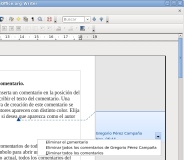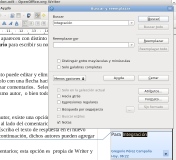2.7.- Notas y comentarios.
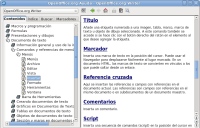
– Oye Isabel, Luis me ha devuelto el panfleto publicitario con unas marcas en el borde derecho del texto poniendo toda clase de sugerencias y yo he intentado arreglar todo lo que me indica pero no sé cómo quitar las marcas para volver.
– Tendrás que preguntarle a Luis si quiere que le quites sus comentarios. Juan Antonio, ¿no has pensado que Luis querrá ver si has corregido el panfleto de acuerdo con sus indicaciones?
En Writer, el comando Insertar>Comentario o la combinación de teclas Ctrl+Alt+N inserta un comentario en la posición del cursor mostrándose un cuadro de comentario en el margen de la página donde puede escribir el texto del comentario. Una línea conecta la posición y el cuadro de comentario. El nombre del autor y la fecha y hora de creación de este comentario se muestran en la parte inferior del comentario. Los comentarios realizados por distintos autores aparecen con distinto color. Elija Herramientas>Opciones>OpenOffice.org>Datos del usuario para escribir su nombre si desea que aparezca como el autor del comentario.
Cualquier usuario con permisos de escritura para el documento puede editar y eliminar comentarios de todos los autores. El cuadro de comentario contiene un símbolo con una flecha hacia abajo. Haz Clic en el símbolo para abrir un menú con algunas opciones para eliminar comentarios. Selecciona una opción para eliminar: el comentario actual, todos los comentarios del mismo autor, o bien todos los comentarios del documento.
Si un compañero te pone un comentario en un documento de texto que ha abierto con su ordenador, aparece una opción Responder en el menú contextual que te permite inserta un nuevo comentario al lado del comentario al que desea responder. El ancla de comentario es la misma para ambos.
Usa Ver>Comentarios para mostrar u ocultar todos los comentarios; esta opción es propia de Writer y no está disponible en Calc. En el cuadro de diálogo Buscar y reemplazar de los documentos de texto, puedes seleccionar que se incluyan los textos de comentarios en las búsquedas.
Puedes navegar de un comentario a otro en documentos de texto Cuando el cursor está dentro del comentario, puedes pulsar Ctrl+Alt+Av Pág para ir al siguiente comentario, o pulsar Ctrl+Alt+Re Pág para ir al comentario anterior.
Cuando el cursor está dentro del texto normal, pulsa las teclas indicadas anteriormente para ir al ancla de comentario siguiente o anterior. También puede utilizar la pequeña ventana de navegación debajo de la barra de desplazamiento vertical para ir de un ancla de comentario a la siguiente.
Puedes imprimir comentarios. Para modificar las opciones de impresión para los comentarios de todos tus documentos de texto, elije Herramientas> Opciones> OpenOffice.org Writer>Imprimir.